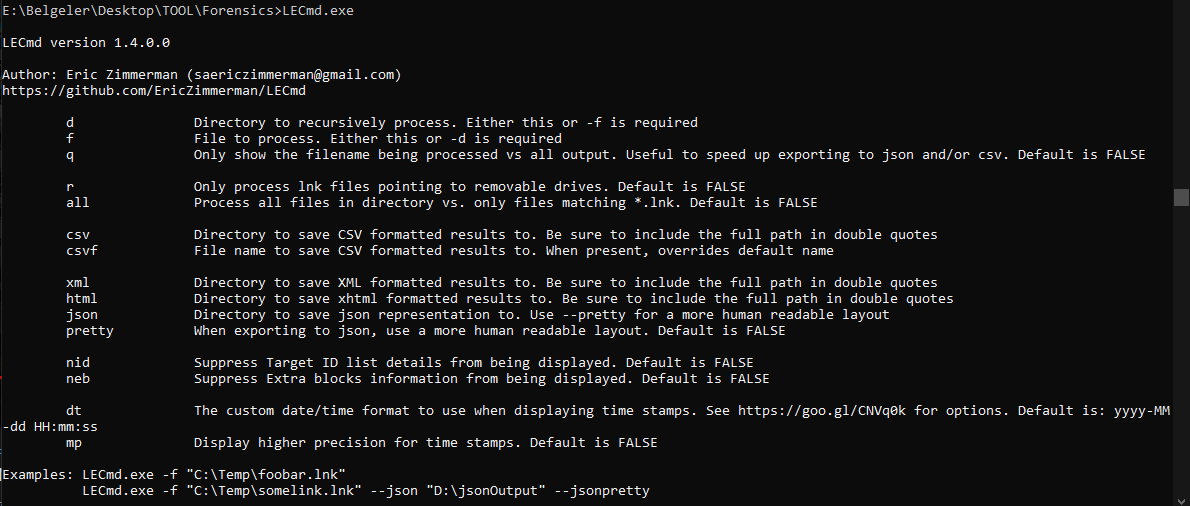Jump List Analizi
Jump List Analizi
Windows 7 ve daha
sonraki tüm Windows sistemlerde sunulan bir özellik olan Jump List, kullanıcı tarafından
daha önce erişilen, uygulama ve dosyaları listeler. Bu özellik sayesinde
kullanıcıların son erişilen uygulama dosyalarına hızlı erişim sağlanması için
Microsoft tarafından oluşturulmuştur. Jump List dosyalar erişilen dosyalar
hakkında bilgi içermektedir.
Windows “AutomatıcDestınatıons”
ve “CustomDestınatıons” olmak üzere iki farklı Jump List oluşturmaktadır.
AutomatıcDestınatıons: Kullanıcılar bir dosya veya uygulama açtığında otomatik
oluşturulan Jump List’lerdir.
C:\Users\<username>\AppData\Roaming\Microsoft\Windows\Recent\Automticdestinastion
Lokasyonunda
bulunmaktadırlar.
CustomDestınatoıns: Kullanıcılar bir dosyayı ya bir uygulamayı
sabitlediğinde (pinlediğinde) oluşturulan özel jumplistlerdir.
C:\Users\<username>\AppData\Roaming\Microsoft\Windows\Recent\CustomDestinations
Lokasyonunda
bulunurlar.
Forensics bakış açısı ile tutulan dosyaları analiz sırasında önemli bir
kanıtlayıcı bilgi kaynağı olarak kullanılmaktadır. Jump List analizinde;
kullanıcıların dosya oluşturma, erişim ve değişiklik gibi sistemdeki geçmiş
hareketlerini tespit edebiliriz. Jump Listeleri değerli kılan bir diğer
özelliği ise sistemde silinen dosyaların bile jumplist kaydının tutuluyor
olmasıdır.
Jump List Analizi
Dosyalar elde
edildikten sonra, bulunan dosyaların analizini gerçekleştirmek için, JLECmd,
JumpList Explorer, Windows Jump List Parser, JumpListView araçlarından herhangi
birini kullanabiliriz. Benim favori
araçlarımdan olan JLECmd ve JumpListView araçlarının kullanımından bahedeceğim.
JLECmd kullanmak için
administarot bir cmd açarak JLEcmd.exe yazıp enterlıyoruz.
Görüldüğü gibi tool
hakkında genel bilgiler vermektedir.
Daha sonra
JLECmd.exe -d
"C:\Users\MA\AppData\Roaming\Microsoft\Windows\Recent\" --csv
"E:\Belgeler\Desktop\New folder"
Komutunu yazıp
enterlıyoruz.
-d elde edilen
jumplist dosyalarının konumu
--csv parse işlemi
sonucunda çıktının kaydedileceği dosya konumu
Yazdıktan sonra parse
işlemini gerçekleştirerek bize bir csv dosyası sunmaktadır. csv dosyasından
belirli bir zaman aralığında veya yaşanan olay hakkında gerekli analiz
işlemleri gerçekleştirilebilir.
Bir diğer favori
aracım olan JumplistView aracı, Nirsoft tarafından oluşturulan bir araçtır. JumpListsView
herhangi bir kurulum işlemi veya ek dll dosyaları gerektirmez. Kullanmaya
başlamak için, exe dosyasını çift tıklamamız yeterlidir. JumpListsView.exe'yi çalıştırdıktan
sonra, sisteminizdeki JumpListeleri tarar ve bilgileri ana pencerede
görüntüler. Bir veya daha fazla öğe seçebilir ve ardından bunları
xml/html/csv/tab ile ayrılmış dosyaya aktarabilirsiniz. Ayrıca seçili öğeleri
panoya (CTRL+C) kopyalayabilir ve verileri Excel'e veya başka bir elektronik
tablo uygulamasına yapıştırabilirsiniz.